Защо и как да шифровате вашите файлове на MacOS
Шифроването на файлове може да изглежда като нещо, от което ще се възползват само шпиони и прелюбодейци, но това е нещо, което всички ние трябва да правим.
Защо да шифровате нещо?
Ако нямате какво да криете, защо да се притеснявате за поверителността си? Фактът е, че всички ние имаме нещо, което предпочитаме, че целият свят не е знаел. Може да не е голяма работа, но ако сте се оправили, тъй като всеки детайл от живота ви е обществено знание, ще бъдете малко рядка птица. Много по начина, по който сме всички престъпници - чакай, никога няма да се ускориш, когато шофираш? - ние всички имаме какво да крием.
Съществуват и други фактори освен личната неприкосновеност на личния живот, които трябва да се имат предвид при криптирането. Ако запазите собствена информация за лаптоп, би било глупаво да го защитите само с вашата парола за вход.
Какво е криптиране?
Шифроването е процесът на скриване на данни, така че неупълномощените страни не могат да го прочетат. Това е същият принцип зад писането на съобщение на съученик в кода.
В съвременното си въплъщение изчислителното криптиране разчита на математически операции, които могат да се извършат бързо в една посока, но са много трудни за въртене. Ако математиката може да се извърши бързо в посока "напред", докато шифровате файлове, алгоритъмът ще бъде бърз. Ако изпълнявате математиката "назад", за да декриптирате файловете без клавиша, изисква огромни времеви скали, тогава криптирането ще бъде трудно да се счупи.
шифрован чрез FileVault
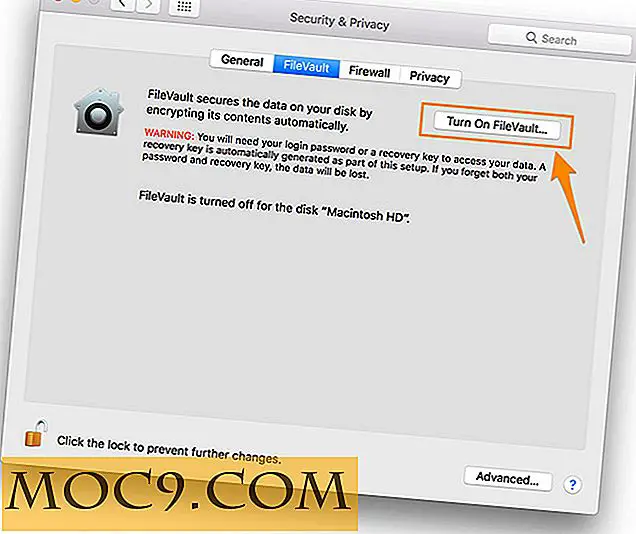
FileVault е част от всеки Mac. Тъй като Yosemite е активиран по подразбиране за всяка нова инсталация. FileVault работи, като шифрова целия твърд диск. Ключът за отключване на това криптиране е вашата парола. Това означава, че без паролата вашите данни са нечетливи. Освен това ще имате код за възстановяване и можете също да влезете в профила си в iCloud. Ако загубите всичко това, данните ви ще бъдат завинаги криптирани.
За да проверите дали сте активирали FileVault, посетете екрана "Сигурност и поверителност" под Системни предпочитания. След това кликнете върху раздела FileVault. Ако бутонът вдясно казва "Включете FileVault", го изключите. Отключете прозореца и кликнете върху него, за да започнете процеса на шифроване.
VeraCrypt

VeraCrypt е програма с отворен код, която създава криптирани томове. Това може да бъде всяко физическо натоварване, което не се зарежда, като например USB устройство или дял на диска, но може да бъде и логически обем, например изображение на диск (DMG). Можете да избирате между широк спектър от стандарти за кодиране, включително AES, който е одобрен понастоящем от правителството на САЩ. Тя е здрава и добре уважавана, но изисква някои настройки. Самата програма разчита на друга помощна програма MacFUSE, която трябва да бъде инсталирана отделно. И след като създадете обем с VeraCrypt, ще трябва да го монтирате вътре във VeraCrypt, за да видите файловете.
Прикрива

Основната функция на Concealer е подобна на VeraCrypt. Той създава криптирани логически томове, към които можете да добавите файлове. Той е малко по-лесен за употреба от VeraCrypt, но предлага много по-малко възможности. Както повечето програми за кодиране, след като сте създали шифрован обем чрез Concealer, винаги ще трябва да имате достъп до него чрез Concealer.
Concealer също предлага допълнителна функционалност като мениджър за информация за пароли / плащания. Той осигурява лесен начин за запазване на пароли и криптиране на номера на кредитни карти или банкови сметки.
Encrypto

Encrypto е най-лесният за ползване софтуер за шифроване, който някога съм използвал. Той криптира единични файлове с парола - това е всичко. Плъзгате и пускате файл в прозореца Encrypto и този файл ще бъде шифрован с избраната от вас парола. За да декриптирате, плъзнете файла обратно в Encrypto и въведете паролата си. Под капака Encrypto използва AES-256, който е силен и стандартен. Няма възможност да се промени нищо, но опростеният характер на процеса го прави лесен за използване. Най-доброто криптиране е кодирането, което всъщност използвате.
Кека / 7Zip

Вие знаете за ZIP файловете и може дори да знаете, че можете да добавяте пароли към тях. Ето какво е това: в основата си е безполезна като сигурност. Атакуващите могат да видят имената и метаданните, свързани с файловете в стандартен ZIP архив, защитен с парола. Режимът на шифроване на 7zip помага да се реши този проблем, като се шифроват имената на файловете на съставните елементи на архива, заедно със самите файлове.
Инструментът за компресия по подразбиране на вашия Mac не може да се справи с 7zip, така че ще се нуждаете от отделна програма, за да го приложите. Най-добрият наличен вариант в момента се нарича Keka и е мъртъв лесен за използване. Предварително конфигурирате настройките за сигурност, които искате да приложите, плъзнете файловете си в прозореца и бум: получавате шифрован 7zip архив до оригиналните си файлове. За да декриптирате файла, отворете го в Finder и въведете паролата в малкия прозорец на Keka, който се появи.

заключение
Както винаги ми казваше баща ми: "Бравите са за честни хора." Вероятно е невъзможно напълно да се защитите от специализиран и опитен нападател. Но ако се опитвате да създадете бариера между вашите данни и останалата част от света, криптирането е лесен начин да постигнете спокойствие.
Кредит на изображението: защита на данните





![Как да изпратите SMS от компютъра си [Android]](http://moc9.com/img/sendtext-complete.png)

